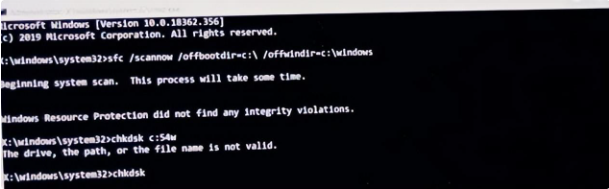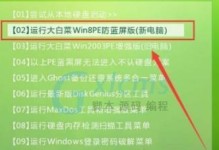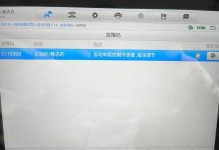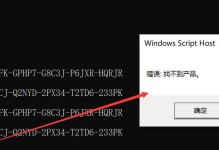方法一:运行系统自动修复
启动自动修复:开机时,在电脑品牌Logo加载界面按电源键三次强制关机,重复三次后,系统将自动进入修复界面。
选择启动修复:或者通过高级选项进入诊断,再次选择高级选项,然后选择启动修复。
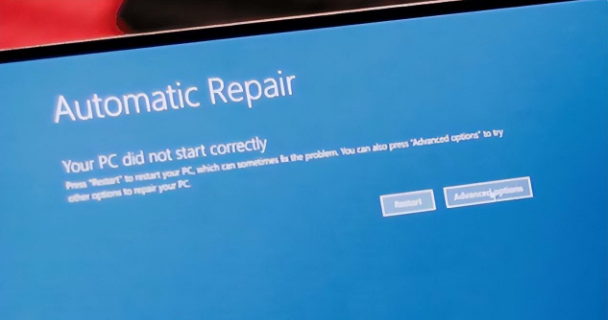
方法二:修复Boot Sector或重建BCD
打开命令提示符:在修复界面选择命令提示符。
执行Bootrec命令:依次输入以下命令并执行:
Bootrec.exe /FixMbrBootrec.exe /FixBootBootrec.exe /RebuildBcd备份BCD:如果上述命令失败,尝试备份BCD并重命名:
bcdedit /export C:\BCD_Backupcd bootattrib bcd -s -h -rren c:\boot\bcd bcd.oldbootrec /RebuildBcd
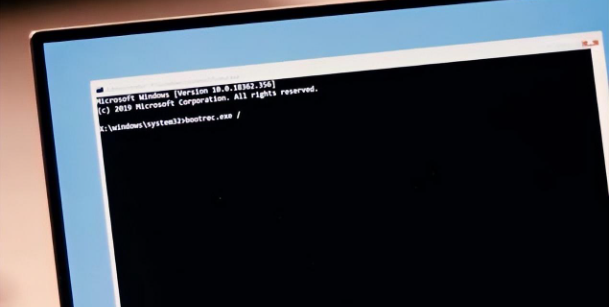
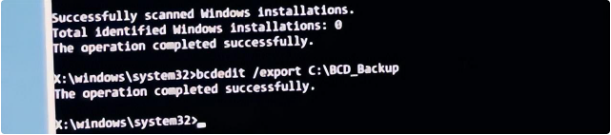
方法三:使用Diskpart设置活动分区
打开命令提示符:输入以下命令:
diskpartlist diskselect disk 1(根据实际情况选择正确的磁盘编号)select partition 1(选择要设置为活动的分区)activeexit
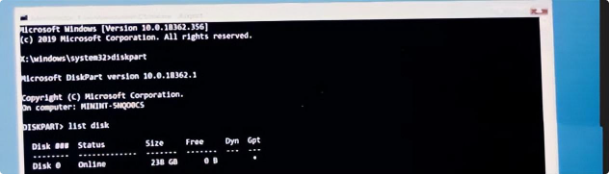
方法四:运行CHKDSK和SFC
打开命令提示符:输入以下命令:
sfc /scannow /offbootdir=c:\ /offwindir=c:\windowschkdsk c:/r